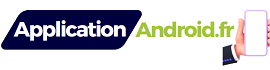Comment mettre à jour Android ?
Introduction
Dans l’univers des smartphones, le système d’exploitation Android est devenu une référence incontournable. Comme vous le savez, disposer d’une version Android à jour est crucial, non seulement pour bénéficier des toutes dernières fonctionnalités, mais aussi pour assurer une sécurité optimale de votre appareil. Cependant, savez-vous réellement comment réaliser cette mise à jour en toute simplicité ? Voici le guide ultime pour mettre à jour votre système d’exploitation Android et profiter pleinement des innovations de Google.
Sommaire 👇
L’importance de la mise à jour Android
Avant de plonger dans le vif du sujet, comprenez pourquoi il est essentiel de garder votre système d’exploitation Android à jour. Chaque mise à jour logicielle apporte son lot d’optimisations. On parle d’améliorations de performances, de corrections de bugs, d’ajouts de nouvelles fonctionnalités et d’une interface parfois revisitée. Mais le point qui devrait retenir votre attention est la sécurité : les mises à jour incluent souvent des patchs de sécurité pour vous protéger contre les menaces récentes. En somme, un Android non mis à jour est plus vulnérable.

Procédure de mise à jour via les paramètres
Pour mettre à jour votre système, rien de plus simple ! La plupart des appareils Android proposent une fonctionnalité de mise à jour automatique via les réglages. Que vous ayez un Samsung Galaxy, un Huawei, un Xiaomi neuf ou reconditionné ou tout autre smartphone Android, la démarche reste similaire. Voici les étapes :
- Accédez aux Paramètres de votre téléphone.
- Faites défiler vers le bas et sélectionnez “À propos du téléphone“.
- Cliquez sur “Mises à jour logicielle“.
Votre téléphone vérifiera automatiquement la présence de mises à jour disponibles. Si une mise à jour est disponible, téléchargez-la en vous assurant d’être connecté à un réseau Wi-Fi pour éviter d’épuiser vos données mobiles. Une fois le téléchargement terminé, installez la mise à jour. Durant le processus, votre téléphone redémarrera ; il est donc préférable de lancer la mise à jour lorsque vous n’avez pas besoin d’utiliser votre appareil immédiatement.
Installation manuelle via une rom
Parfois, votre appareil n’est pas éligible à une mise à jour automatique ou vous souhaitez installer une version spécifique de Android. Dans ce cas, vous pouvez opter pour l’installation manuelle d’une ROM officielle ou d’une ROM Custom. Voici comment procéder :
- Rendez-vous sur le site du constructeur pour télécharger la ROM adéquate pour votre modèle de smartphone.
- Assurez-vous de suivre précisément le guide fourni par le fabricant pour éviter tout dommage à votre appareil.
Veuillez noter que l’installation d’une ROM nécessite parfois des connaissances techniques plus avancées et peut annuler la garantie de votre appareil. De plus, il est crucial de sauvegarder vos données avant de procéder à cette opération, car certaines méthodes peuvent entraîner une réinitialisation complète de votre appareil.
Le Google Play Store et les mises à jour d’applications
Au-delà du système d’exploitation, les applications jouent un rôle central dans l’expérience Android. Pour cela, Google a mis en place le Play Store, une plateforme où l’on peut télécharger et mettre à jour des applications. Gardez vos applications à jour est aussi crucial que le système lui-même. Les développeurs d’applications déploient régulièrement des mises à jour pour améliorer l’expérience utilisateur, corriger des bugs et renforcer la sécurité.
Pour mettre à jour vos applications :
- Ouvrez le Play Store.
- Appuyez sur l’icône de profil en haut à droite.
- Sélectionnez “Gérer les applications et l’appareil”, puis “Mises à jour disponibles”.
- Vous pouvez choisir de mettre à jour les applications individuellement ou toutes en même temps.
Forcer une mise à jour Android
Vous attendez une mise à jour avec impatience et elle n’apparaît pas automatiquement ? Dans certains cas, il est possible de “forcer” la recherche de mises à jour :
- Assurez-vous que votre appareil est connecté à Wi-Fi.
- Allez dans les Paramètres -> “À propos du téléphone” -> “Mises à jour logicielle“.
- Si aucune mise à jour n’est détectée, redémarrez votre téléphone et réessayez.
Parfois, il se peut que la mise à jour soit déployée progressivement et que votre appareil ne l’ait pas encore reçue. Soyez patient ou visitez des forums dédiés pour obtenir des astuces spécifiques à votre modèle.
Conclusion : restez toujours à la page !
La mise à jour de votre système d’exploitation Android et de vos applications est essentielle pour garantir la meilleure expérience possible sur votre smartphone ou tablette. Non seulement vous bénéficierez des dernières fonctionnalités, mais vous protégerez également votre appareil contre les vulnérabilités de sécurité. Les méthodes varient, mais que ce soit automatiquement ou manuellement, veillez à suivre les instructions attentivement pour éviter toute mauvaise surprise. Enfin, si vous rencontrez des difficultés, n’hésitez pas à consulter la communauté sur les forums ou à vous rendre sur des sites spécialisés comme Phonandroid ou Comment ça marche pour obtenir de l’aide.
Gardez votre Android à jour et continuez de profiter des innovations que Google et les développeurs d’applications ont à offrir. Après tout, un appareil mis à jour est un utilisateur heureux et en sécurité. Bonne mise à niveau !
FAQ
Vous pouvez mettre à jour votre système Android en accédant aux Paramètres de votre appareil puis en sélectionnant la section “Système” ou “Mises à jour du système”. Si une mise à jour est disponible, vous pourrez alors l’installer.
Pour installer la dernière version d’Android, vous devrez vérifier si votre appareil est compatible avec celle-ci. Si c’est le cas, vous pouvez alors télécharger et installer la mise à jour sur votre appareil. Vous pouvez également consulter le site Web officiel de votre fabricant pour obtenir des informations sur les mises à jour disponibles.
Si vous ne mettez pas à jour votre système Android, vous risquez de rencontrer des bugs et des problèmes de sécurité. De plus, vous risquez de ne pas bénéficier des fonctionnalités et des améliorations apportées par les nouvelles versions d’Android.
Les principaux avantages de mettre à jour votre système Android sont les suivants : amélioration des performances et de la stabilité, prise en charge des nouvelles fonctionnalités et applications, amélioration de la sécurité du système et bien plus encore.
Les étapes pour mettre à jour votre système Android sont les suivantes : vérifiez si une mise à jour est disponible ; téléchargez la mise à jour (le cas échéant) ; installez la mise à jour sur votre appareil ; redémarrez l’appareil pour compléter le processus de mise à jour.